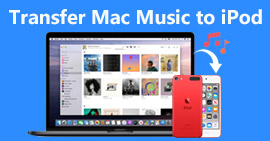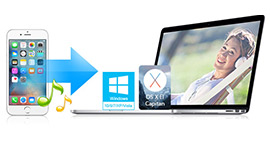Playlist'i iTunes'dan iPhone'a Taşımanın En İyi 3 Yolu
İPhone'a çalma listesi nasıl eklenir? Bu yayın gösteriyor Oynatma listesini iTunes'tan iPhone'a taşımanıza yardımcı olacak 3 basit yol. Harika iOS veri aktarımı PC / Mac ve iPhone / iPad / iPod arasında her türlü iOS dosyasının hızlı bir şekilde aktarılması önerilir.
İTunes çalma listelerini iPhone'unuza eklemek istiyorsunuz, ancak nasıl yapacağınızı bilmiyor musunuz? iTunes, tüm özelliklere sahip bir iOS veri yöneticisi ve aktarımıdır. İçindeki her türlü şarkıyı kolayca yapmanızı ve kolayca müzik çalma listesi oluşturmanızı sağlar. Ancak iTunes çalma listesini iPhone'a eklemek söz konusu olduğunda, bunu nasıl yapacağınız hakkında hiçbir fikriniz olmayabilir.
Çalma listesi şarkıları yönetmeyi ve dinlemeyi çok kolaylaştırır. İTunes çalma listesini sürekli oluşturmak ve optimize etmek çok zaman alabilir. Bu nedenle, iPhone veya iPod gibi herhangi bir cihazınızda çalma listesinin keyfini çıkarmak oldukça önemlidir.

Aslında, uygun bir iTunes çalma listesi aktarımı aldığınız sürece oldukça kolaydır. Bu sayfada size yardımcı olacak 3 etkili yöntem sunulmaktadır çalma listesini iTunes'dan iPhone, iPad veya iPod'a taşıma. İşi yapmak için tercih ettiğinizi kullanabilirsiniz.
Bölüm 1: iPhone'a çalma listesi eklemek için en iyi iOS veri aktarımı
iTunes, müzik çalma listesini iPhone ile senkronize edebilir. Ancak tüm süreç çoğu iOS kullanıcısı için biraz karmaşıktır. İlk bölümde, size iPhone'a çalma listesi eklemenin en iyi yolu. Burada profesyonel iOS veri aktarımını içtenlikle öneriyoruz, FoneTrans çalma listesini iTunes'tan iPhone'a kolayca taşımak için.
FoneTrans - En İyi iOS Dosya Aktarımı Mac için
- Aiseesoft FoneTrans, iOS cihazları arasında her türlü iOS verisini aktarmak, iPhone'dan Mac / iTunes'a veri taşımak ve Mac'ten iPhone'a veri senkronize etmek için profesyonel iPhone veri senkronizasyon aracıdır.
- İPhone müziklerini, çalma listesini, kitapları, fotoğrafları vb. Doğrudan iTunes'a aktarın.
- İTunes çalma listesini, kişileri, takvimi, fotoğrafları vb. İPhone'dan bilgisayara (Windows PC ve Mac) aktarın.
- Bilgisayardan iPhone, iPad veya iPod'a veri aktarın.
- Görüntü kalitesine zarar vermeden HEIC resimlerini JPEG, PNG, vb.
- İOS 12/11 gibi en yeni iOS sürümlerine sahip iPhone, iPad ve iPod ile uyumludur.
1. Adım İTunes Çalma Listesi Aktarımını Başlat
Yukarıdaki indirme düğmesini tıklayarak bu iTunes müzik çalma listesi aktarımını bilgisayarınıza indirip yükleyin. Doğru sürümü indirdiğinizden emin olun.

Başlatın ve ardından iPhone'unuzu bir USB kablosuyla bağlayın. Cihazınızı otomatik olarak tanır ve arayüzde bazı temel bilgileri gösterir.
2. Adım Araç Kutusu Seçin
Bu aktarımın daha fazla harici özelliğini edinmek için soldaki kontrolde "Araç Kutusu" nu tıklayın. Burada bir iTunes kitaplığı seçeneği bulacaksınız.

3. Adım İTunes senkronizasyon seçeneğini seçin
İTunes çalma listesini iPhone'a eklemek için bu iTunes kitaplığı özelliğini tıklamanız gerekir. Burada iki seçenek elde edeceksiniz, İTunes'u Cihazla Eşitle or İTunes Library’yi Görüntüle.

"İTunes Kitaplığını Görüntüle" seçeneğini tıklayın, iTunes'daki her verinin ayrıntılı bilgilerini görüntüleyeceksiniz.

İTunes çalma listesini iPhone ile hızlı bir şekilde senkronize etmek için "iTunes'u Cihaza Senkronize Et" seçeneğini tıklamanız gerekir.
4. Adım İTunes çalma listesini iPhone ile senkronize et
"İTunes'u Cihaza Senkronize Et" seçeneğini tıklayın ve ardından Oynatma Listesini kontrol edin. Müzik, Filmler, TV Şovları, Sesli Kitaplar, Podcast'ler, Oynatma Listesi vb. Birçok veri türü burada listelenmiştir. İPhone'a kopyalamak istediğiniz belirli verileri seçin ve ardından "Tek Tıklama Aygıtı" düğmesini tıklayın. Bu işlem tek bir tıklamayla çalma listesini iTunes'dan iPhone'a taşıyacaktır.
Ayrıca, USB kablosunu bilgisayara takarsanız, bu yazılım size yardımcı olacaktır iTunes'dan USB sürücüsüne çalma listesi alma ve başka bir bilgisayara kolayca taşıyın.

Bu güçlü iTunes çalma listesi aktarımı, çalma listesini bilgisayarınıza kopyalamanızı da sağlar. Çeşitli iOS dosyalarını iOS cihazlar ve PC / Mac arasında aktarmak için özel olarak tasarlanmıştır. Fotoğraflar, Müzik, Videolar, Kişiler, Mesajlar ve daha fazlası gibi sık kullanılan veri türleri desteklenir. Ayrıca, iPhone zil sesleri oluştur ve HEIC fotoğraflarını dönüştür. Sadece ücretsiz indirin ve deneyin.
Bölüm 2: iTunes ile iPhone çalma listesi nasıl eklenir
İTunes'un iPhone'a müzik çalma listesi eklemenize yardımcı olabileceğine şüphe yok. Nasıl olduğunu bilmiyorsun. İtiraf etmelisiniz ki iTunes kullanımı zor bir veri aktarımıdır. Daha da kötüsü, iTunes veri aktarmak için bir senkronizasyon yolu kullanıyor. Bu şekilde eski dosyalar yeni eklenen aynı tür verilerle değiştirilir. Yine de, bu bölüm hala ayrıntılı adımları gösterecektir. iTunes ile iPhone'a çalma listesi nasıl eklenir.
1. Adım Bilgisayarınızda iTunes'un en son sürümünü açın ve iPhone'unuzu bir USB kablosuyla bağlayın.
2. Adım Ana arayüzüne girdiğinizde cihazınızın simgesini tıklayın.
3. Adım Soldaki kontrolde "Müzik" i tıklayın ve ardından "Müziği Senkronize Et" seçeneğinin altındaki "Seçilen şarkı listeleri, sanatçılar, albümler ve türler" i işaretleyin.
4. Adım Çalma Listeleri sütunundan senkronize etmek istediğiniz iTunes çalma listesini seçin. Ardından iTunes çalma listesini iPhone ile senkronize etme işlemini onaylamak için "Uygula" düğmesini tıklayın.

Sadece bu 4 adıma bakarak kendinizi basit hissedebilirsiniz. Ancak bu yöntemle başarısız olma olasılığınız daha yüksektir. İşlemden sonra iTunes çalma listesi iPhone'unuzla senkronize edilmiyor. Veya yeni eklenen iTunes çalma listesi orijinalleri siliyor. Tek kelimeyle, iTunes ile iPhone'a çalma listesi eklemek tüm kullanıcılar için mükemmel bir yöntem değildir.
Bölüm 3: Müzik Uygulaması ile iPhone'a çalma listesi nasıl eklenir
İçindeki özelliği paylaş Müzik Uygulaması müzik çalma listesini iPhone'a kopyalamak için kullanışlı bir yol sunar. Bir oynatma listesi oluşturduktan sonra, daha sonra paylaşmak üzere herkese açık olarak ayarlayabilirsiniz. Bunu yapmak için oynatma listesinin herkese açık olmasını sağlamak üzere "Profilimde ve Aramada Göster" özelliğini açmanız gerekir. Bu yöntem yalnızca oynatma listesini başka bir iPhone veya iOS cihazına hızlı bir şekilde aktarmak için kullanılabilir.
1. Adım İPhone veya iPod'unuzun kilidini açın ve ardından açın Music app.
2. Adım Aktarmak istediğiniz müzik çalma listesini bulun ve Daha buton. Ardından Oynatma Listesini Paylaş düğmesine basın.

3. Adım Oynatma listenizi paylaşmanın bir yolunu seçin. Facebook, AirDrop, Mesajlar, Mail, Twitter ve daha fazlası aracılığıyla başka bir iPhone'a çalma listesi ekleyebilirsiniz. Oynatma listesinin yeni bir bağlantısı oluşturulur ve listeyi başka bir cihazla paylaşmayı tercih ettiğiniz yolu seçebilirsiniz. Burada daha fazla ayrıntıyı kontrol edebilirsiniz. iTunes çalma listesi nasıl paylaşılır.
Bu yazıyı okuduktan sonra, çalma listesini iTunes'dan iPhone'a aktarma. Hiç şüphe yok ki, FoneTrans iPhone, iPad veya iPod'a çalma listesi eklemenin en iyi yoludur. Yardımı ile, orijinal verileri silmeden çeşitli iOS dosyalarını iOS cihazı ile PC / Mac arasında doğrudan aktarmanıza izin verilir. Ücretsiz indirin ve deneyin.
Bu yazı hakkında ne düşünüyorsunuz?
Mükemmel
Derecelendirme: 4.8 / 5 (86 oylarına dayanarak)